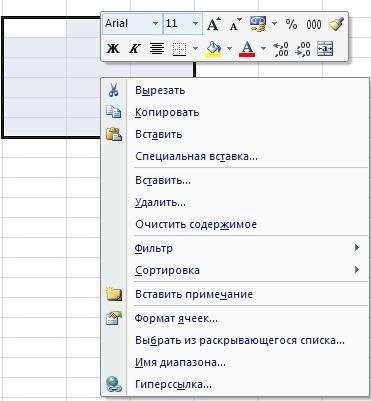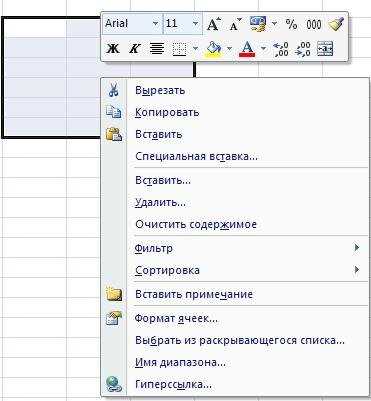
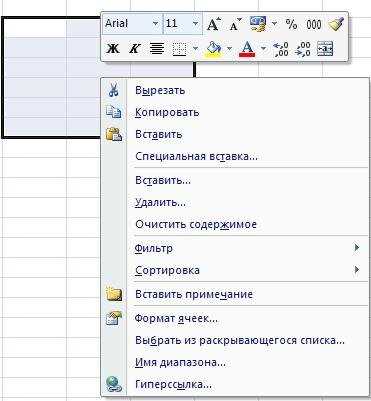
Microsoft Excel — это мощное приложение для работы с таблицами, которое предоставляет широкий набор функций для редактирования и удаления данных. В этой статье мы рассмотрим основные способы редактирования и удаления данных в окне Microsoft Excel.
Один из основных способов редактирования данных в Excel — это изменение значений ячеек. Для этого необходимо выбрать ячейку, содержимое которой требуется изменить, и ввести новое значение. Кроме того, можно изменить форматирование текста, цвет фона и другие параметры ячейки, чтобы сделать данные более наглядными и удобными для работы.
Для удаления данных из таблицы в Excel можно воспользоваться несколькими методами. Один из способов — это выделение ячеек с данными, которые требуется удалить, и нажатие на клавишу «Delete» на клавиатуре. Этот метод удаляет содержимое выбранных ячеек, но оставляет пустые ячейки на их месте.
Еще один способ удаления данных — это использование команды «Вырезать» из контекстного меню, которое появляется при щелчке правой кнопкой мыши на ячейке или выделенной области. При использовании этой команды выбранные данные удаляются и помещаются в буфер обмена, так что их можно вставить в другую ячейку или таблицу.
Удаление данных в Excel также может быть выполнено с помощью функции «Удалить» во вкладке «Редактирование» на панели инструментов приложения. Эта функция позволяет удалить выбранные ячейки полностью, без оставления пустых ячеек на их месте.
В итоге, редактирование и удаление данных в окне Microsoft Excel — это простые, но мощные инструменты, которые позволяют эффективно работать с таблицами и управлять информацией в них. Знание основных способов редактирования и удаления данных поможет ускорить работу и повысить продуктивность в использовании этого приложения.
Основы редактирования и удаления данных в окне Microsoft Excel
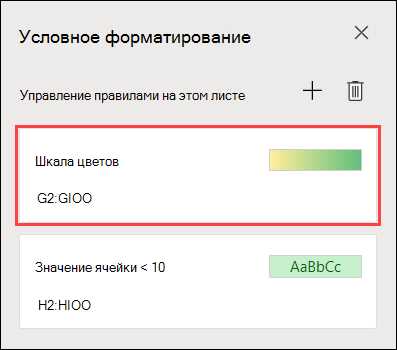
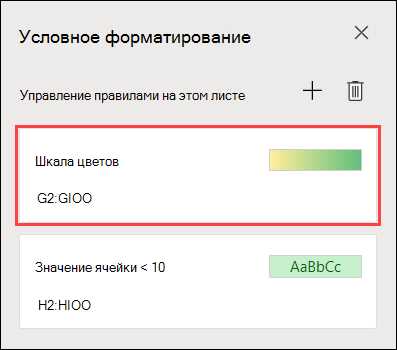
Управление данными в программе Microsoft Excel играет ключевую роль в организации и анализе информации. Основы редактирования и удаления данных в Excel позволяют пользователям макисмально эффективно использовать этот инструмент.
Когда речь идет о редактировании данных в Excel, существует несколько важных методов. Один из них — это изменение значений ячеек непосредственно в режиме редактирования. Пользователь может просто дважды щелкнуть на ячейке и внести необходимые изменения. При этом Excel автоматически обновит все формулы и ссылки, которые зависят от этой ячейки.
Еще одним важным аспектом редактирования данных в Excel является копирование и вставка. Это может быть полезным, если пользователь хочет скопировать данные из одной ячейки в другую или даже скопировать несколько ячеек и вставить их в другом месте. Существует несколько способов выполнить копирование и вставку данных в Excel, включая использование функций копирования и вставки в меню «Редактирование» или комбинаций горячих клавиш.
Удаление данных в Excel также важно для поддержания актуальной и упорядоченной таблицы. Пользователь может удалить отдельные ячейки или диапазоны ячеек, а также целые строки или столбцы. При этом Excel автоматически сдвинет оставшиеся данные, чтобы уплотнить таблицу. Также существует возможность удалить данные с условием — пользователь может удалить строки, которые удовлетворяют определенному критерию.
Все эти основы редактирования и удаления данных в окне Microsoft Excel позволяют пользователям управлять данными легко и эффективно. Зная эти методы, вы сможете эффективно обрабатывать информацию и создавать аккуратные и понятные таблицы.
Вставка данных в ячейку
Для вставки данных в ячейку можно использовать несколько способов. Первый способ — нажать на нужную ячейку и начать вводить данные с клавиатуры. В этом случае данные будут вставлены непосредственно в ячейку. Второй способ — скопировать данные из другого источника, например, из другой ячейки, документа или Интернет-страницы. Затем выбрать нужную ячейку и нажать комбинацию клавиш Ctrl+V, чтобы вставить скопированные данные.
При вставке данных в ячейку также можно использовать форматирование, например, изменить шрифт, размер текста или выделить данные цветом. Для этого нужно выбрать ячейку, нажать правой кнопкой мыши и выбрать соответствующие опции в контекстном меню.
Выделение и копирование данных
Для выделения данных в Excel можно использовать несколько способов. Один из самых распространенных способов — это выделение с помощью мыши. Для этого нужно зажать левую кнопку мыши и провести её по нужным ячейкам или диапазону ячеек. В результате будут выделены все ячейки, расположенные внутри прямоугольника, образованного начальной и конечной ячейками.
После выделения данных можно произвести копирование выбранного диапазона ячеек. Для этого можно воспользоваться контекстным меню и выбрать опцию «Копировать». Также можно воспользоваться комбинацией клавиш Ctrl+C. После копирования данные можно вставить в другую область таблицы с помощью комбинации клавиш Ctrl+V или опции «Вставить» в контекстном меню. В результате будет создана копия выделенных данных в новой области таблицы.
Редактирование данных в ячейке
Окно Microsoft Excel предоставляет удобные инструменты для редактирования данных непосредственно в ячейках. Вы можете изменять значения, добавлять новый текст или формулы, а также удалять существующую информацию.
Для редактирования ячейки в Microsoft Excel необходимо дважды щелкнуть на ней левой кнопкой мыши или нажать клавишу F2. После этого, содержимое ячейки становится доступным для изменений.
При редактировании ячейки, вы можете изменять содержимое как вручную, так и с использованием формул и функций программы. Для изменения значения, достаточно кликнуть в ячейку и ввести новое число или текст. Чтобы применить изменения, нажмите клавишу Enter или выберите другую ячейку.
Дополнительные инструменты редактирования, такие как форматирование текста, добавление комментариев и других объектов, также доступны в меню Excel. Они позволяют более детально настроить данные в ячейках и сделать таблицу более понятной и информативной.
Удаление данных из ячейки
В окне Microsoft Excel существует несколько способов удаления данных из ячейки. Это может быть полезно, если вы хотите удалить содержимое ячейки без удаления самой ячейки или если вам нужно очистить ячейку перед вводом новых данных.
Один из способов удалить данные из ячейки — это просто выделить ячейку и нажать клавишу «Delete» на клавиатуре. Это очистит содержимое ячейки, но оставит стиль и форматирование ячейки без изменений.
Еще один способ удаления данных из ячейки — это щелкнуть на ячейке правой кнопкой мыши и выбрать «Удалить» из контекстного меню. Вы можете выбрать «Удалить контент ячейки» для удаления только содержимого ячейки, или «Удалить ячейки» для удаления самой ячейки вместе с ее содержимым.
Вы также можете использовать команду «Очистить» на панели инструментов «Домой», чтобы удалить данные из ячейки. При выборе этой команды появится выпадающее меню, в котором вы можете выбрать, что именно вы хотите удалить: содержимое ячейки, форматирование или комментарии.
Используя любой из этих методов, вы можете легко удалять данные из ячеек в окне Microsoft Excel, чтобы очистить их или оставить место для новых данных.
Удаление строк и столбцов
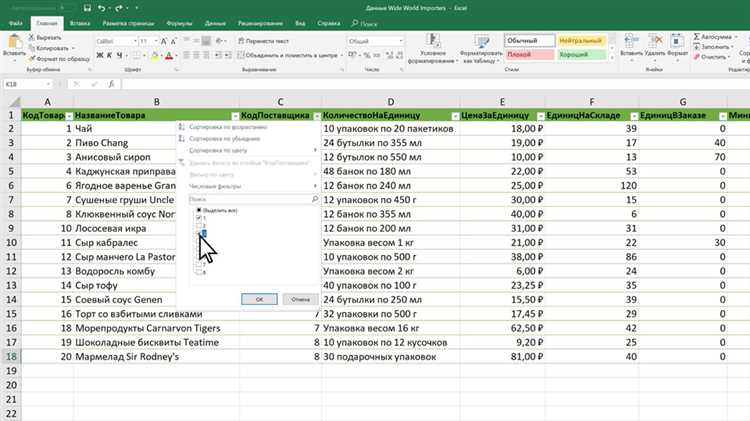
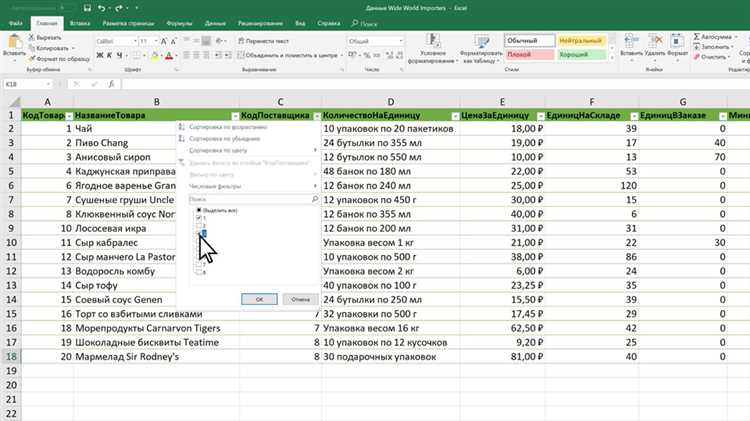
В программе Microsoft Excel можно легко удалять строки и столбцы, необходимые для редактирования данных или изменения структуры таблицы. Удаление ненужных строк и столбцов позволяет упростить работу с данными и облегчить анализ информации.
Чтобы удалить строку, необходимо выделить ее, щелкнув на номере строки, затем нажать правую кнопку мыши и выбрать опцию «Удалить» из контекстного меню. Можно также использовать комбинацию клавиш «Ctrl» + «-» на клавиатуре. Удаленная строка будет полностью удалена из таблицы, и все данные, которые находились в ней, будут потеряны.
Аналогично можно удалить столбец, выделив его заголовок и выбрав опцию «Удалить» из контекстного меню или используя комбинацию клавиш «Ctrl» + «-«. Удаление столбца приведет к удалению всех данных, находившихся в этом столбце.
Очистка документа от данных
В процессе работы с документами в Microsoft Excel, иногда возникает необходимость удалить определенные данные из таблицы или полностью очистить ее от содержимого. Это может быть связано с изменением требований проекта, обновлением информации или простым удалением лишних данных.
Существует несколько способов очистки документа от данных в Excel. Один из самых простых способов — это удаление данных путем выделения их и нажатия клавиши «Delete» на клавиатуре. Вы можете выделить ячейки, строки или столбцы, которые необходимо удалить, а затем просто нажать на клавишу «Delete». Этот метод удобен для удаления небольших объемов данных, но может быть неэффективным при работе с большими таблицами.
Для более сложных задач по очистке данных в Excel можно воспользоваться функциями фильтрации или сортировки. Функция фильтрации позволяет отфильтровать данные по заданным критериям и удалить только те строки, которые соответствуют выбранному условию. Функция сортировки, в свою очередь, может быть полезна для удаления дубликатов или упорядочивания данных перед дальнейшей обработкой.
Еще одним способом очистки документа от данных в Excel является использование функции «Очистить все». Эта функция позволяет полностью удалить все данные из выделенного диапазона ячеек, без возможности их восстановления. Но перед использованием этой функции следует быть осторожным и убедиться, что необходимые данные не будут удалены.
Вопрос-ответ:
Что такое очистка документа от данных?
Очистка документа от данных — это процесс удаления конфиденциальных или ненужных информационных элементов из файла или документа.
Зачем нужна очистка документа от данных?
Очистка документа от данных необходима для защиты конфиденциальной информации, сохранения приватности и предотвращения утечки данных.
Какие данные можно очистить из документа?
Из документов можно очистить различные данные, такие как персональные данные (имена, адреса, номера телефонов), банковские данные, номера социального страхования и другую конфиденциальную информацию.
Как провести очистку документа от данных?
Для проведения очистки документа от данных можно использовать различные инструменты и программы, такие как текстовые редакторы, программы для работы с PDF-файлами или специализированные программы для защиты данных.
Какие меры безопасности нужно принять после очистки документа?
После очистки документа от данных рекомендуется сохранить его в зашифрованном формате, установить пароль на документ или уничтожить исходный файл, чтобы предотвратить возможность восстановления удаленной информации.
Что такое очистка документа от данных?
Очистка документа от данных — это процесс удаления или замены конфиденциальной или нежелательной информации из документа, чтобы предотвратить ее раскрытие или использование.